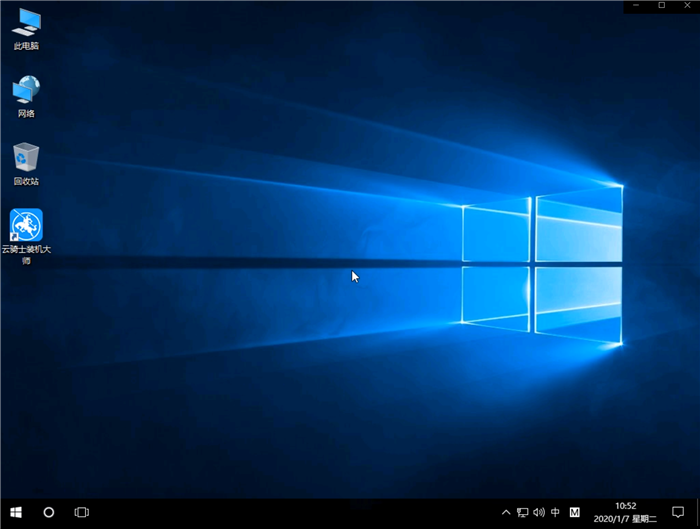小白一键重装系统有win10吗
小白一键重装系统有win10吗?重装方法有很多。光盘重装、u盘重装、硬盘重装等。但是最简单的方法莫过于一键重装。只要鼠标点击两三下即可自动安装系统。其实小白一键重装win10和云骑士的操作方法差不多。下面就简单介绍下云骑士一键重装win10的教程吧:
准备工作:
1.一台能正常上网使用的电脑。
2.到官网下载云骑士一键重装系统软件。
操作步骤:
1.下载好以后打开云骑士装机大师。打开后云骑士会自动配置用户的电脑信息。点击立即重装。
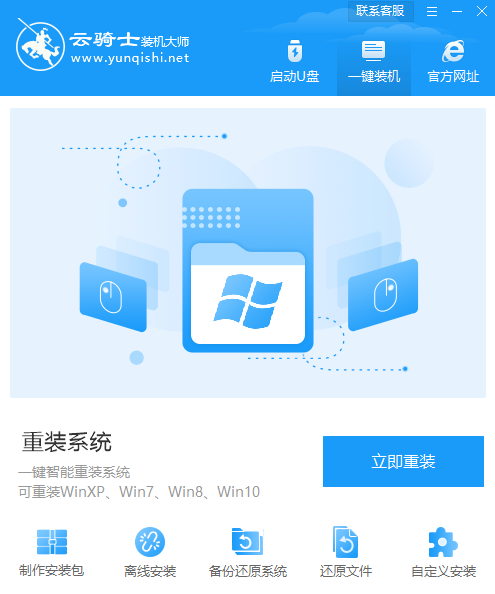
2.然后云骑士会优先检测本地环境是否符合装机条件。
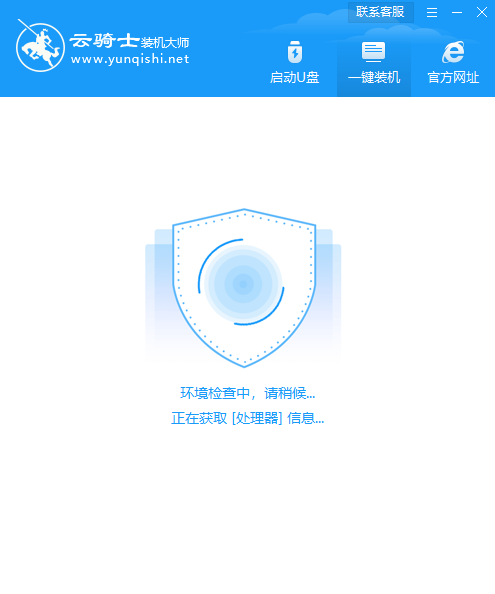
3.等检测完毕以后点击右下角的下一步。
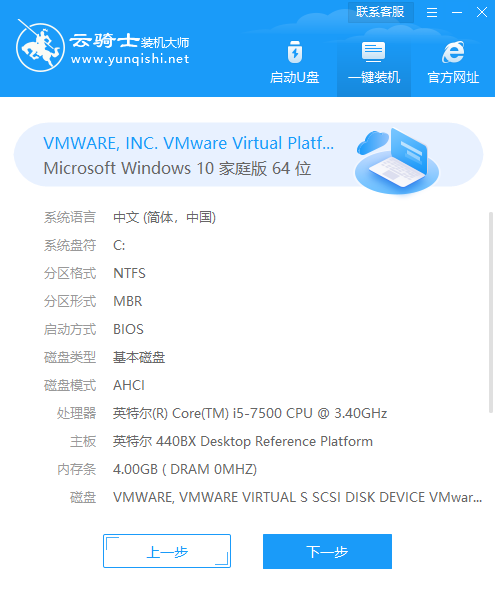
4.接着就进入了选择系统的界面。这里以windows10为例。在选项中有各版本的系统给用户选择。在这里选择安装家庭版64位系统。然后点击下一步。
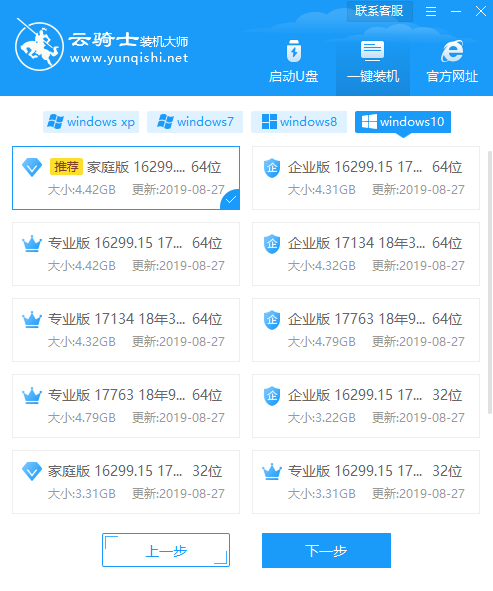
5.云骑士会为推荐装机常用软件。可以自由选择软件。选择的软件可以帮助用户在重装时一并安装。
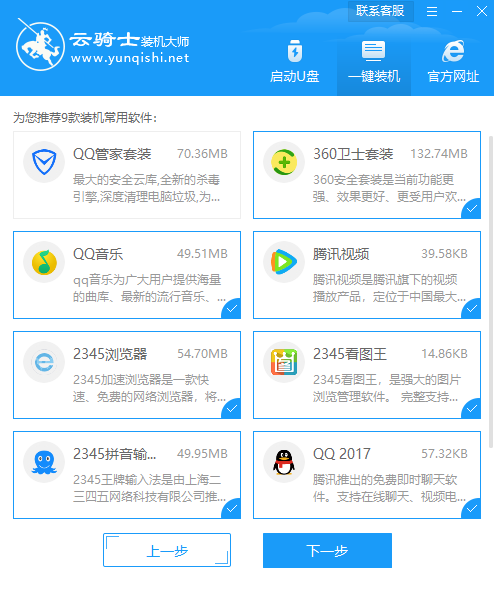
6.接着就进入了资料备份环节。建议用户备份一下自己需要保留的文件。或者自行备份到其他盘。因为系统重装以后C盘的文件会丢失。选择备份的文件以后点击右下角的开始安装。
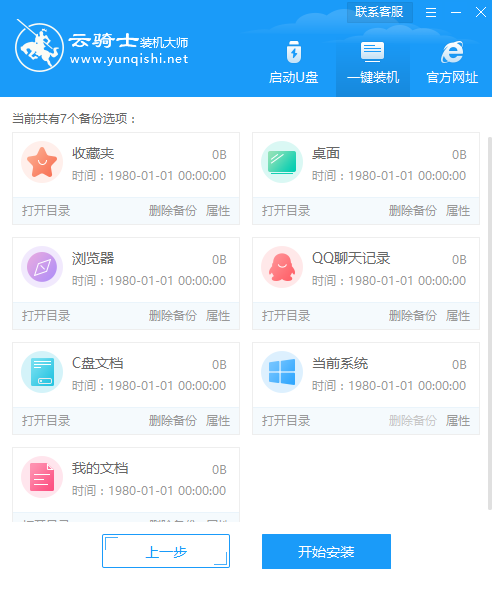
7.接下来云骑士就开始进行系统镜像、系统软件、设备驱动、驱动备份的下载。同时。若想换一个系统下载。则可以点击重选系统。进行取消更换。在这里下载的系统文件较大。请大家耐心等待。
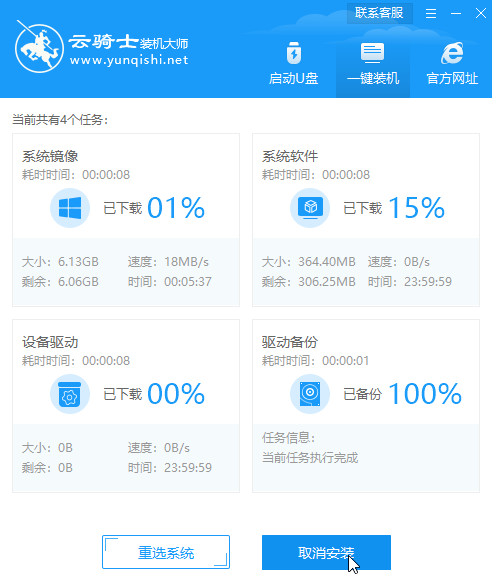
8.等待完成后。重启电脑。选择YunQiShi PE进入系统。
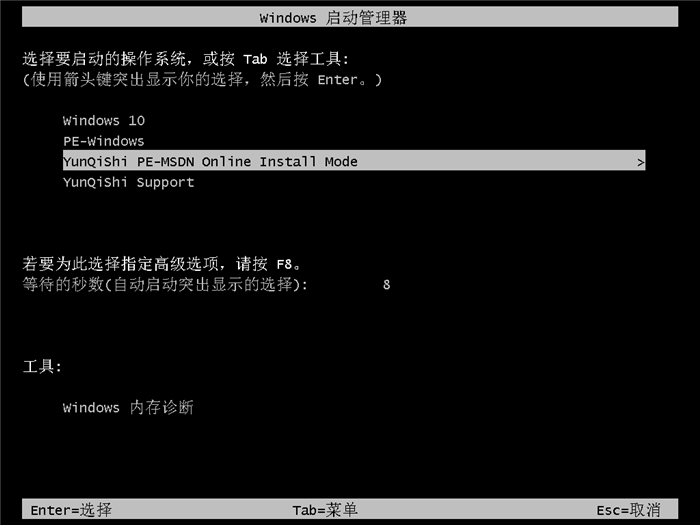
9.等待进入系统后。无需操作。云骑士会自动打开进行安装系统。大家耐心等待即可。
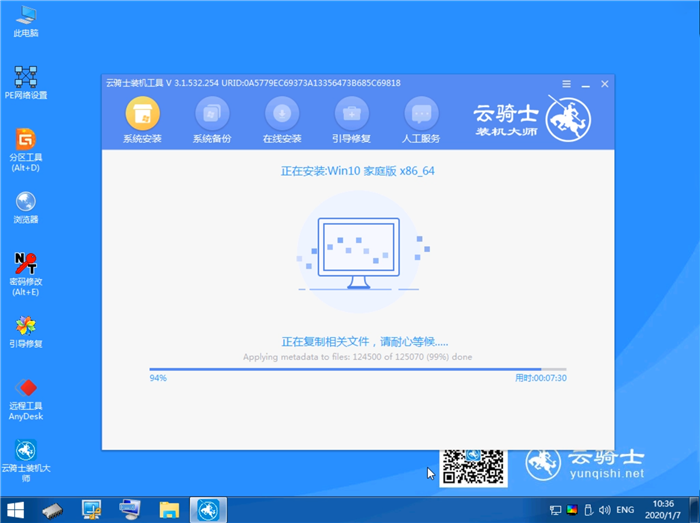
10.安装过程中弹出引导修复工具。进行写入引导文件。点击确定。
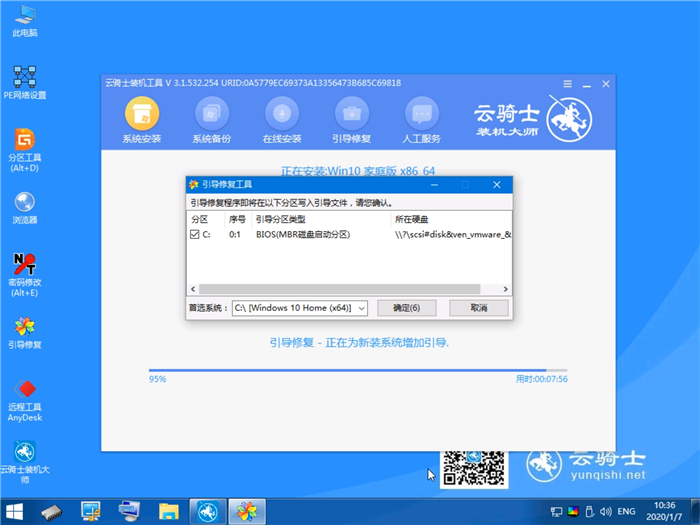
11.提示检测到PE文件。点击确定进行PE引导菜单回写。
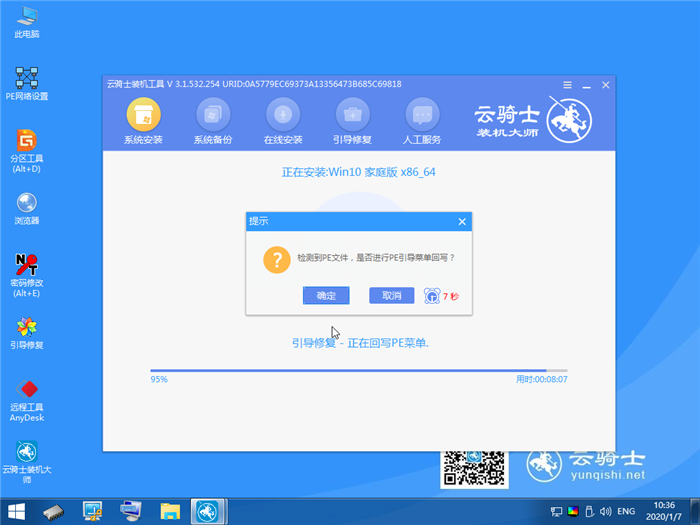
12.安装完成后。拔掉所有外接设备。如U盘、移动硬盘、光盘等。然后点击立即重启。
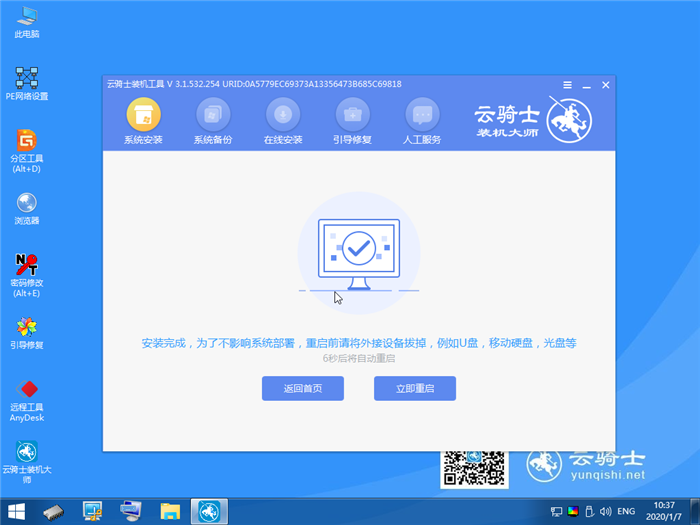
13.重启过程中。选择Windows 10系统进入。等待安装。弹出自动还原驱动文件。点击是。还原本地存在的驱动备份文件。
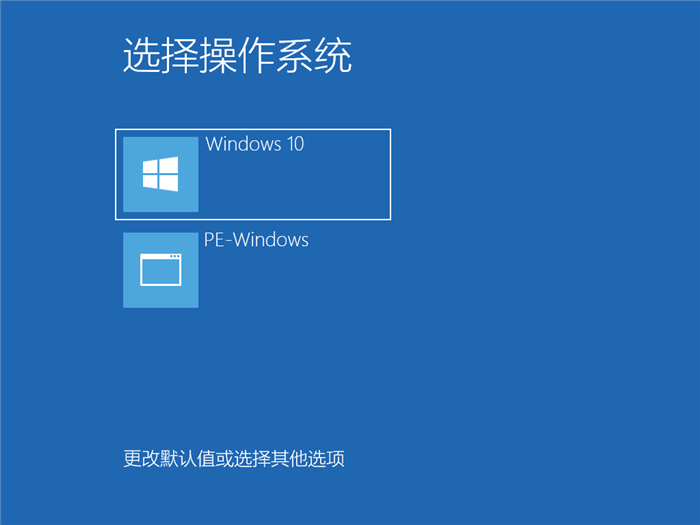
14.弹出选择操作系统界面。选择windows10。回车进入系统。之后无需操作。耐心等待系统准备就绪。升级优化。
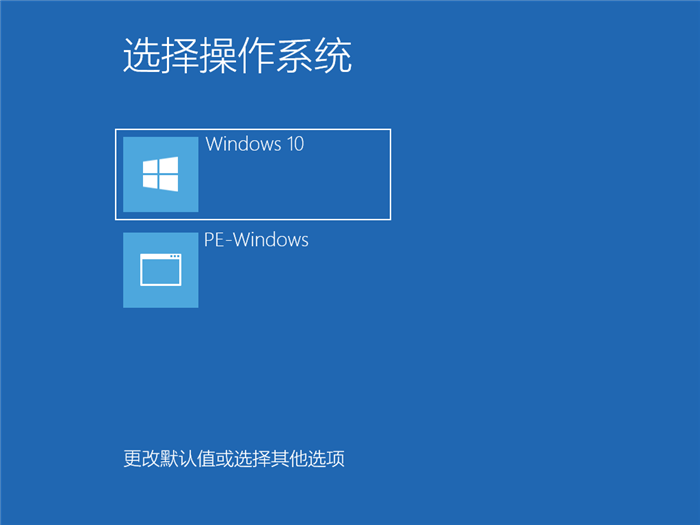
15.升级优化过程中。弹出宽带连接提示窗口。可以点击立即创建。创建宽带连接。同时有软件管家工具。可以自行选择常用的软件。一键安装即可。
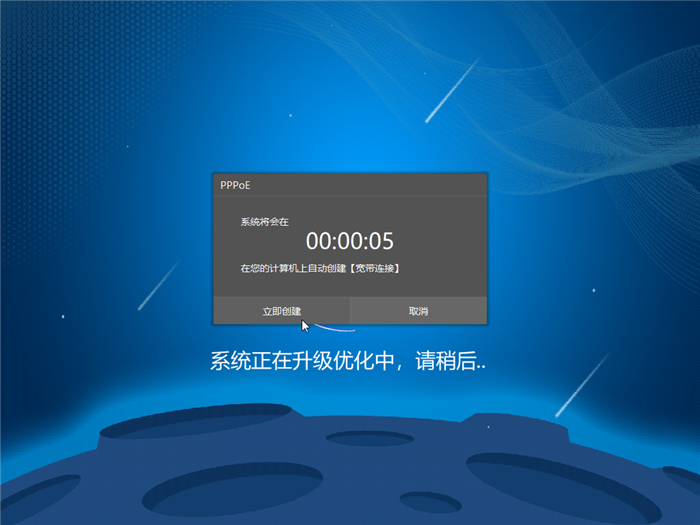
16.等待优化完成。重启进入系统。即完成重装。